Bezplatné hodnotenie programu na odstránenie chýb v systéme Windows

- 4489
- 926
- Mgr. Vavrinec Peško
Mnoho počítačov používa systém Windows známych všetkým. Ale pri používaní tohto OS sa niekedy vyskytnú chyby. Ak ste nenašli zdroj problému sami, môžete použiť jeden z automatizovaných programov navrhnutých v zozname na nápravu chýb. Ponúkame vám obe možnosti zamerané na odstránenie určitých porúch a univerzálnych verzií.

Horná časť najlepších bezplatných programov pre správne chyby systému Windows.
1. Microsoft to opravte
Tvorca - Microsoft. Táto bezplatná platforma je navrhnutá tak, aby pracovala na konkrétnych poruchách. Patria sem problémy tohto druhu: čítanie DVD, problémy s pripojením k sieti atď.P. Algoritmus akcie je nasledujúci:
- Otvorte stránku Centra pre riešenia Microsoft.
- Vyhľadajte tému problému a jeho zobrazenie v sekciách (pre rýchle vyhľadávanie nájdete v poli „Filter pre riešenia“).
- Prečítajte si podrobný opis riešenia riešenia. Ak sa situácia po prečítaní nezmenila, načítajte aplikáciu na automatickú korekciu zlyhania.
Hlavným plusom tohto programu na odstránenie chýb je bezpečnosť a dostupnosť. Vyvíja sa tým istými odborníkmi v systéme Windows, ktorý vylučuje možnosť nových systémových chýb alebo ničenia údajov. Hlavnou nevýhodou je, že program nie je vždy efektívny.
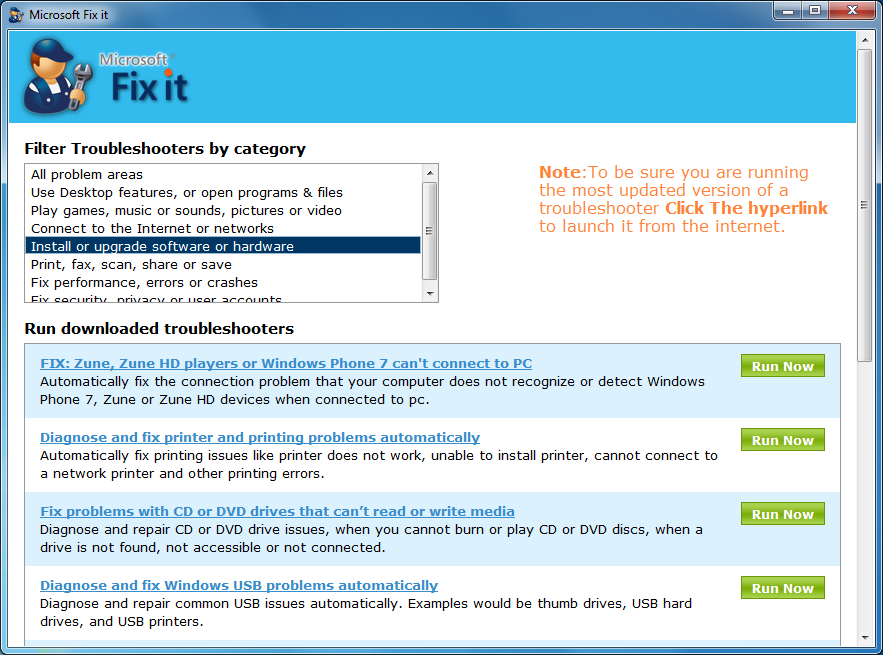
2. Oprava netadaptéra všetko v jednom
Tento bezplatný softvér na odstránenie porúch Windows XP, 7 a 8 je ponúkaný skúseným používateľom vo forme pokynov na odstránenie porúch vlastnými rukami. Užitočnosť na odstránenie chýb zahŕňa:
- Podrobný algoritmus akcií,
- Diagnostika a prehľad nastavení siete (korekcia nastavení je k dispozícii iba správcovi počítača).
Hlavnou nevýhodou je, že musíte poznať prvky subsystému siete a porozumieť anglickému rozhraniu. Výber tohto programu musíte pochopiť, že problém je vyriešený.
Dôležitý. Program bude schopný pomôcť, ak náhle zmizne prístup na akékoľvek stránky alebo po odstránení ďalšieho programu, internet zmizol. Musíte však jasne pochopiť, čo a ako robiť, inak môžu byť dôsledky nepredvídateľné.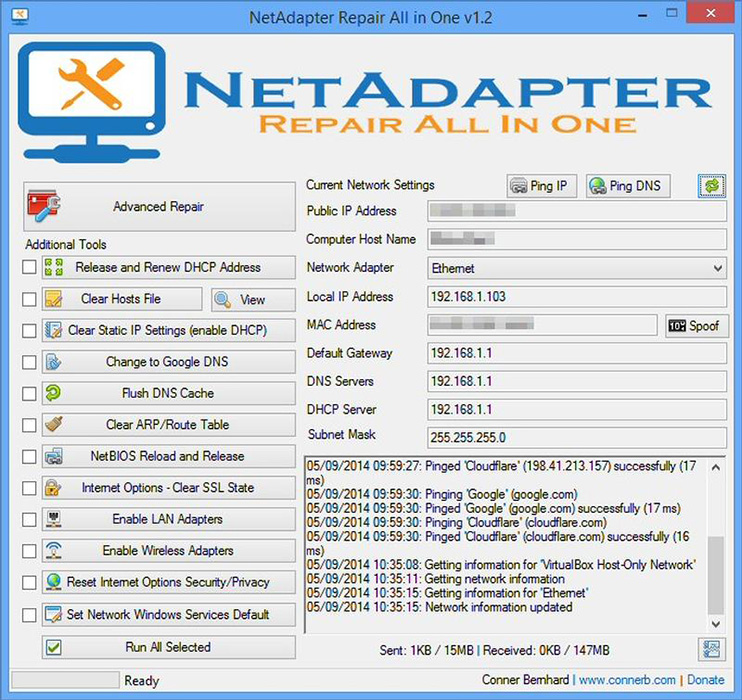
3. Lekár
Tento program na detekciu a korekciu systémových chýb je dobrý v tom, že „čerpá“ produktivitu vášho počítača a rieši solídny zoznam problémov v systéme. Môžete si vybrať automatický režim prevádzky aj manuálny postup. Kerish Doctor je schopný:
- Eliminácia poruchy registra.
- Čistiaca pamäť.
- Zvyšovanie výkonnosti systémových služieb a internetu.
- Vytváranie optimálnych podmienok pre hry.
- Čistiace disky z odpadu.
- Nastavenia systémového softvéru a aktualizácie systému Windows.
- Ochrana pred nepriateľskými útokmi a prehriatím počítačov a T.P.
Kerish Doctor Stiahnite si z oficiálnej stránky.
Poradiť. Program je bezplatný iba na skúšobné obdobie (2 týždne). Ďalej musíte kúpiť ročný preukaz.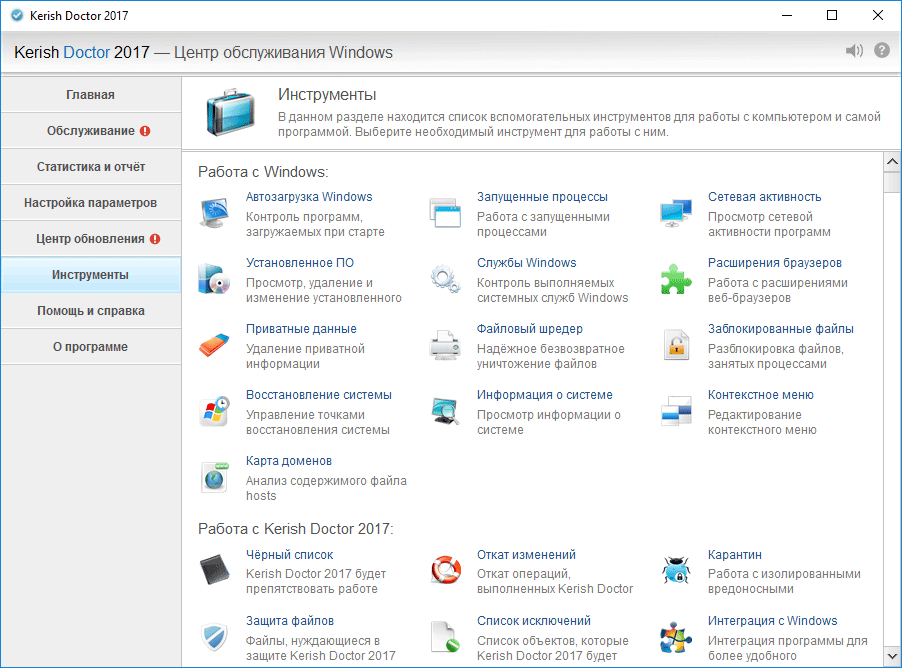
4. Anvisoft PC Plus
Anvisoft - Slobodný softvér na odstránenie všetkých druhov chýb systému Windows vrátane systému Windows10. Zoznam funkcií programu je pôsobivý. „Opraví“:
- Softvér.
- Štítky.
- Správca úloh.
- Registrové súbory.
- Dočasné súbory.
- Populárne hry a oveľa viac.
Práca s programom je pomerne jednoduchá: V hlavnom okne si vyberiete oblasť, ktorú je potrebné vyriešiť (napríklad problémy s prístupom na internet). Ďalej nájdite chybu, ktorú potrebujete, a vyberte možnosť „Oprava“ („Oprava“). Anvisoft PC Plus automaticky opraví zistené problémy.
Dôležitý. Aplikácia vyžaduje pripojenie na internet.Jediným problémom môže byť rozhranie anglického jazyka. Ale aplikácia nevyžaduje inštaláciu ďalšieho softvéru v počítači.
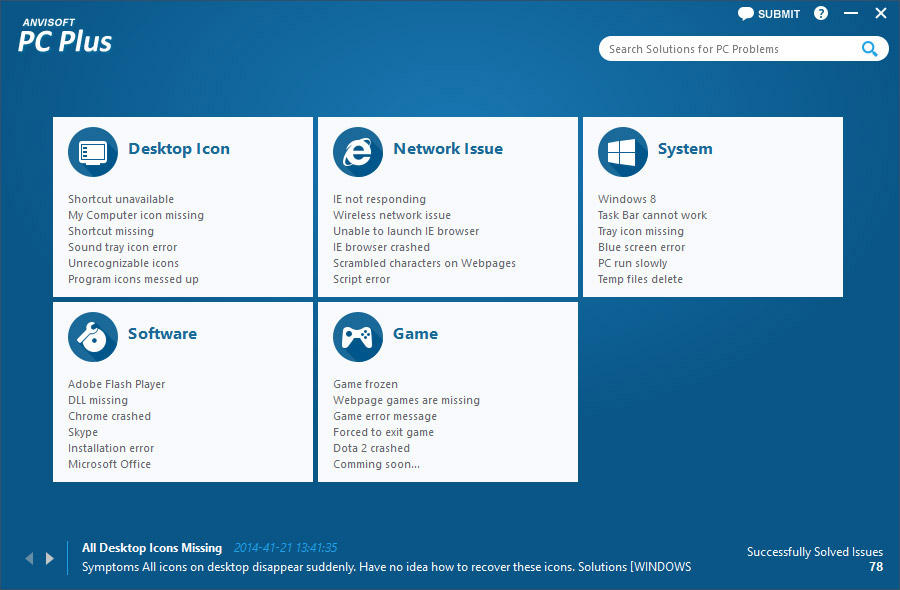
5. Oprava registra
Tento nástroj na identifikáciu chýb je jednoduchý a mimoriadne zrozumiteľný na použitie. Oprava registra skenuje počítač a opravuje nesprávne spôsoby, systémový register, pozostatky nepotrebných záznamov. Aplikácia zistí asi 18 typov registračného nepredstaviteľa, čo je oveľa viac ako iné programy. Ďalším plusom je ekonomická strata zdrojov na opravu registra - reguláciu nenačítava procesor a nemá vplyv na celkovú rýchlosť počítača alebo laptop. Program poskytuje:
- Kontrola systémového softvéru.
- Odstránenie vírusových a reklamných súborov.
- Hlboké čistenie registra.
- Zrušenie nežiaducich zmien v.
- Vytvorenie zoznamu výnimiek počas auditu a iného.
Aplikácia je k dispozícii v ruštine, vrátane určeného pre priemerného používateľa. Podľa vývojárov program nie je schopný ovplyvniť výkon OS a neumožní vznik nových chýb spojených s inštaláciou.
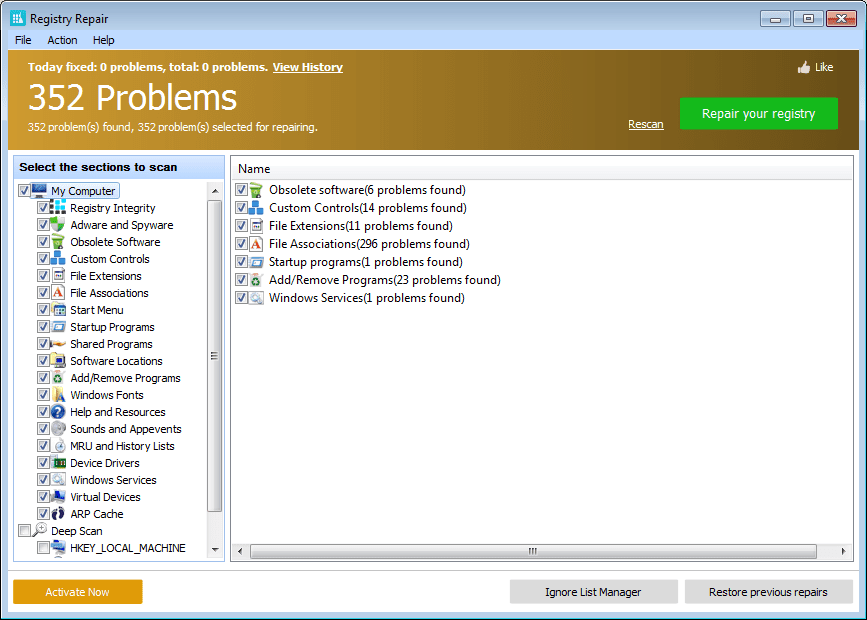
6. Čistič Kaspersky
Vývojári populárneho antivírusu nedávno predstavili svoju verziu programu na diagnostikovanie počítača a správne systémové chyby. Aplikácia nielen čistí počítač, ale tiež eliminuje také populárne chyby najnovších verzií OS (Windows7, 8, 10), ako:
- Problémy s súborom EXE a BAT.
- Blokovanie dispečera úloh.
- Zmeny v nastaveniach systému.
- Problémy v registri a systémové prvky.
Kaspersky Cleaner je veľmi zrozumiteľný a prístupný každému používateľovi - dokonca aj začiatočník bude schopný porozumieť funkciám bez problémov.
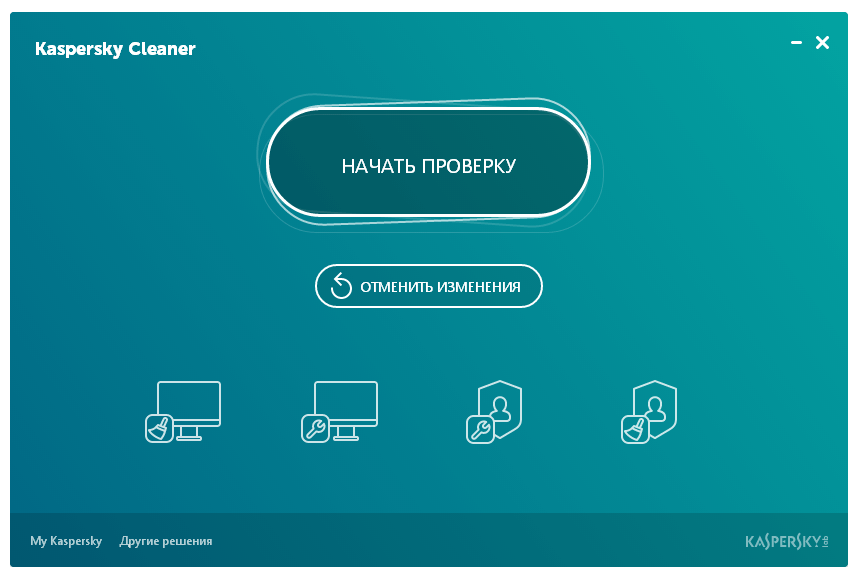
7. AVZ Antivirus Utility
AVZ Antivirus Utility spadol do našej najvyššej nehody. Napriek počiatočnej funkcii odstraňovania vírusov je softvér veľmi efektívny pri vyhľadávaní a eliminácii poruchy systému. Karta „Obnovenie systému“ nám umožňuje vyriešiť problémy s pripojením na internet, ladiť vodiča a oveľa viac.
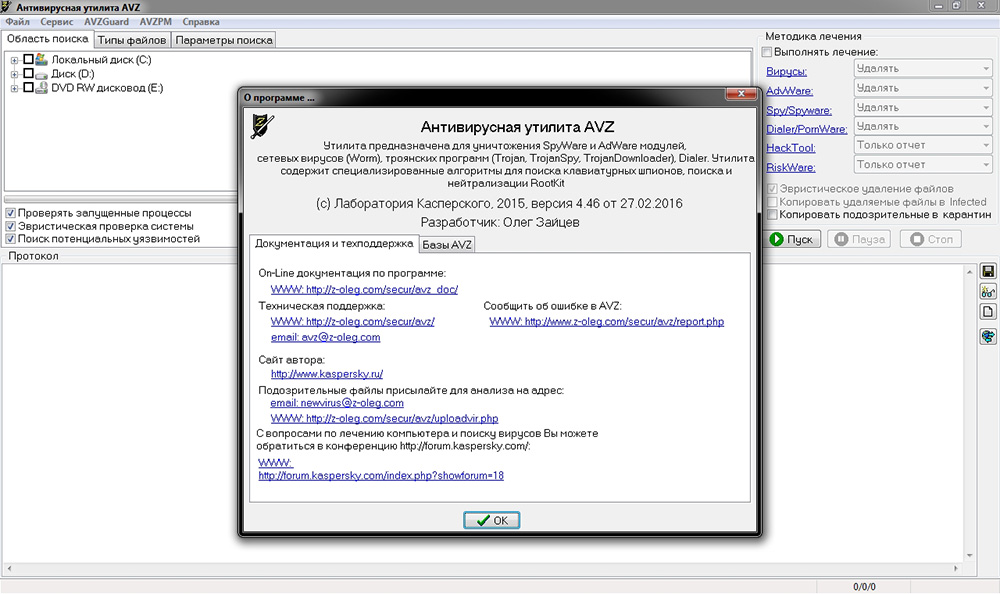
8. Opravy nástrojov na opravu systému Windows
Nakoniec, táto bezplatná súprava všetkých druhov softvéru stojí za zmienku o náprave systémových chýb. Oprava nástrojov Windows Oprava vám umožňuje eliminovať problémy s prístupom do siete, detekovať škodlivý softvér, skontrolovať pevný disk, či nie sú poškodené, a tiež nájsť všetky potrebné informácie o komponentoch notebooku alebo počítača.
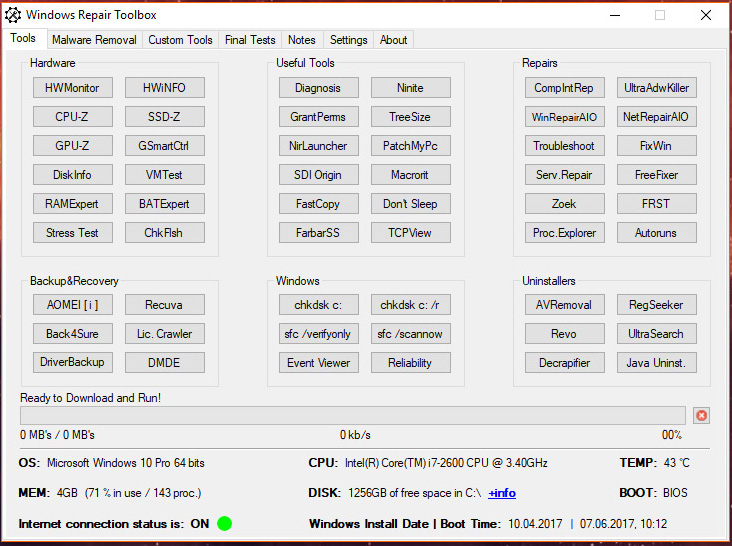
Ako urobiť správny výber
Všetky programy z navrhovaného zoznamu majú svoje výhody a nevýhody. Niektoré z nich sú efektívnejšie, ale zamerané na skúseného používateľa. A naopak, majú naopak obmedzenú súbor funkcií, ale ľahko sa používajú a situáciu nezhoršia. V komentároch povedzte, aké pomôcky používate.
- « Ako eliminovať chybu 924 na trhu Play a prečo sa zdá
- Non -Wraps pripojenia alebo nesprávny kód MMI - aký druh chyby a ako opraviť »

